Open vpn для пк настройка
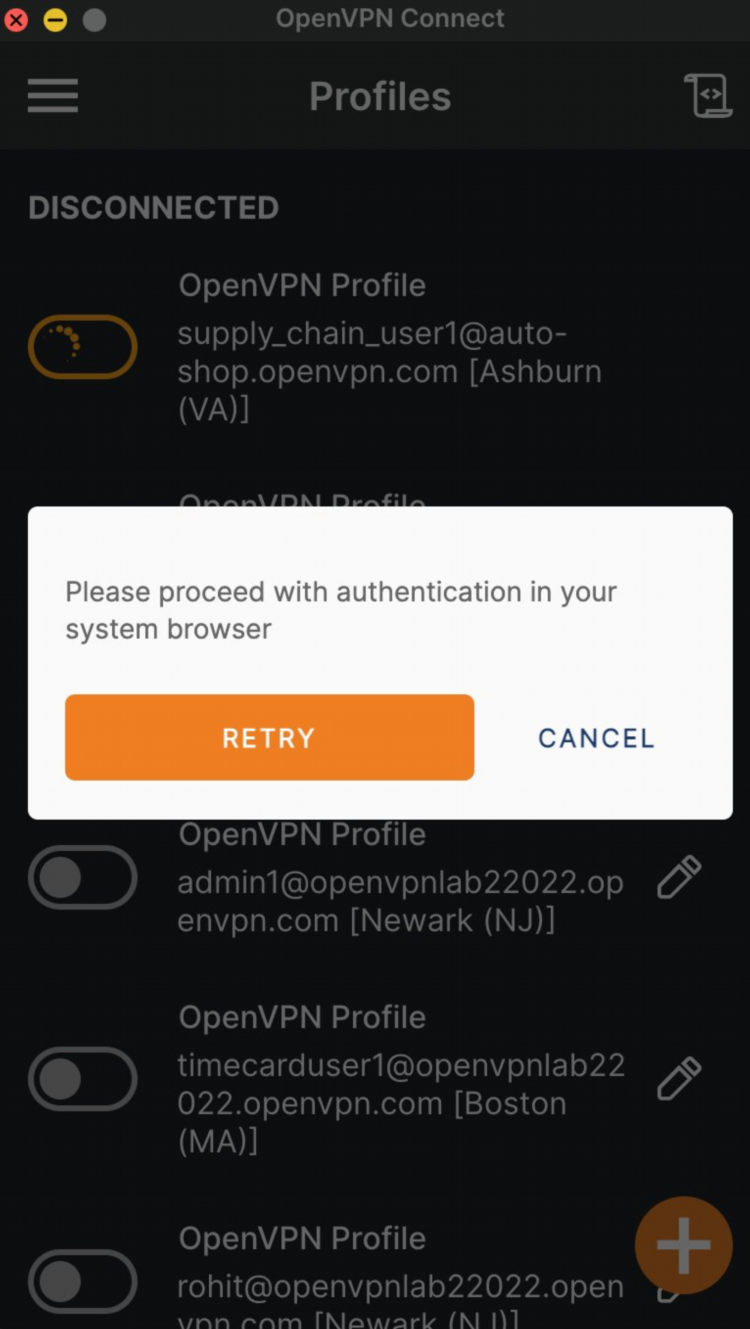
Open VPN для ПК: Настройка и использование
OpenVPN — это популярное и безопасное решение для создания виртуальных частных сетей (VPN), которое обеспечивает защиту интернет-трафика и скрытие реального IP-адреса пользователя. В этой статье будет рассмотрен процесс настройки OpenVPN для ПК, включая шаги, необходимые для безопасной и правильной установки.
Что такое OpenVPN?
OpenVPN — это бесплатный, с открытым исходным кодом VPN-сервис, который предоставляет пользователям возможность безопасного доступа в интернет через зашифрованное соединение. OpenVPN поддерживает различные операционные системы, включая Windows, macOS, Linux и мобильные устройства, что делает его универсальным инструментом для обеспечения конфиденциальности в сети.
Использование OpenVPN обеспечивает не только высокий уровень безопасности, но и гибкость настройки, что особенно важно для профессионалов, занимающихся IT-безопасностью или владельцев малых и средних бизнесов. Платформа поддерживает различные протоколы шифрования, что делает её удобным выбором для множества пользователей.
Open VPN для ПК: Подготовка
Перед тем как начать настройку OpenVPN на ПК, необходимо выполнить несколько подготовительных шагов. Важно иметь:
-
Доступ к интернету.
-
Операционную систему, совместимую с OpenVPN (Windows 7, 8, 10, 11).
-
Административные права на ПК.
-
Аккаунт на сервисе VPN, который предоставляет конфигурационные файлы для подключения (например, OpenVPN-сервер или сторонний VPN-поставщик).
Для настройки OpenVPN необходимо скачать и установить соответствующую программу. Этот процесс включает несколько этапов, которые описаны далее.
Шаги для настройки OpenVPN на ПК
1. Скачивание и установка OpenVPN
-
Перейдите на официальный сайт OpenVPN: openvpn.net.
-
В разделе «Downloads» выберите версию для Windows и скачайте установочный файл.
-
Запустите скачанный файл и следуйте инструкциям на экране для установки программы.
-
После завершения установки перезагрузите компьютер, чтобы применить изменения.
2. Получение конфигурационного файла
Для того чтобы OpenVPN мог подключиться к VPN-серверу, требуется конфигурационный файл. Обычно его предоставляет провайдер VPN или администратор сети. Конфигурационный файл содержит настройки сервера, адрес, протокол и другие параметры подключения.
-
Войдите в личный кабинет вашего VPN-поставщика.
-
Найдите раздел с конфигурационными файлами для OpenVPN.
-
Скачайте нужные файлы и сохраните их на компьютере.
3. Настройка OpenVPN
-
Откройте папку, в которую вы установили OpenVPN (по умолчанию это C:Program FilesOpenVPNconfig).
-
Скопируйте конфигурационный файл, который вы получили от вашего VPN-поставщика, в эту папку.
-
Если необходимо, добавьте дополнительные настройки, такие как параметры аутентификации (например, логин и пароль), в конфигурационный файл.
4. Запуск OpenVPN и подключение
-
Найдите иконку OpenVPN в системном трее (в правом нижнем углу экрана).
-
Кликните правой кнопкой мыши по иконке и выберите «Подключиться» (Connect).
-
При необходимости введите имя пользователя и пароль для доступа к VPN-сети.
-
Если соединение было установлено успешно, иконка в системном трее изменит свой цвет на зеленый, что означает успешное подключение.
Важные настройки и параметры
Протоколы и шифрование
OpenVPN поддерживает несколько типов шифрования для обеспечения безопасности соединений. Основные параметры, на которые следует обратить внимание при настройке:
-
AES-256 — один из самых безопасных алгоритмов шифрования.
-
UDP и TCP — два протокола, поддерживаемых OpenVPN. UDP обычно используется для более быстрого подключения, но TCP может быть предпочтительнее при нестабильных сетевых соединениях.
-
DH (Diffie-Hellman) — алгоритм для обмена ключами, который используется для обеспечения дополнительной безопасности соединения.
Сетевые настройки
OpenVPN позволяет настроить различные сетевые параметры, такие как IP-адреса, маски подсетей и маршруты. Эти параметры могут понадобиться при работе с корпоративными VPN или при необходимости создания сложной VPN-сети.
Проблемы и их решение
При подключении к VPN через OpenVPN могут возникать различные проблемы. Некоторые из них можно легко устранить, следуя простым рекомендациям.
Проблема с подключением
Если OpenVPN не может подключиться к серверу, возможно, проблема заключается в неправильно настроенном конфигурационном файле или в ограничениях со стороны провайдера. Проверьте файл конфигурации на наличие ошибок и убедитесь, что сервер доступен для подключения.
Ошибки в аутентификации
Если при подключении возникает ошибка аутентификации, убедитесь, что вы правильно ввели имя пользователя и пароль. Возможно, необходимо обновить файл конфигурации или запросить новые данные у вашего провайдера.
Проблемы с производительностью
Если подключение работает, но скорость интернета снижается, попробуйте сменить протокол с TCP на UDP или наоборот. Также можно поэкспериментировать с различными алгоритмами шифрования для повышения производительности.
Часто задаваемые вопросы (FAQ)
Как подключиться к OpenVPN, если у меня нет конфигурационного файла?
Для подключения к OpenVPN вам необходимо получить конфигурационный файл от вашего VPN-поставщика. Без этого файла подключение невозможно. Обратитесь к вашему провайдеру для получения необходимой информации.
Нужно ли открывать порты на роутере для работы OpenVPN?
В большинстве случаев стандартный OpenVPN использует порты UDP 1194 или TCP 443. Если ваш роутер или файервол блокирует эти порты, вам нужно будет настроить их открытие в настройках устройства.
Можно ли настроить OpenVPN без прав администратора?
Для установки и настройки OpenVPN требуются права администратора, поскольку приложение должно работать с системными сетевыми интерфейсами. Без этих прав полноценное использование OpenVPN невозможно.
Какие операционные системы поддерживаются OpenVPN?
OpenVPN работает на большинстве популярных операционных систем, включая Windows, macOS, Linux и Android. Для каждой из платформ существует своя версия клиента, которую можно скачать с официального сайта.
Как изменить сервер в OpenVPN?
Чтобы изменить сервер, нужно просто заменить конфигурационный файл, который содержит информацию о сервере. После этого перезапустите клиент OpenVPN, и подключение будет установлено к новому серверу.
Заключение
Настройка OpenVPN для ПК — это процесс, который требует внимательности и правильных шагов. Следуя описанным инструкциям, можно легко установить и настроить OpenVPN, обеспечив тем самым высокий уровень безопасности при работе в сети.

Скачать впн halo
Туризм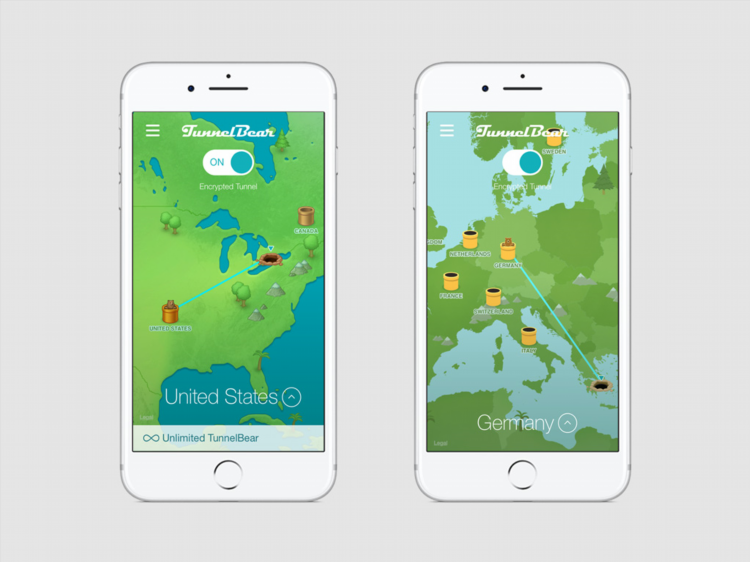
Рабочий vpn для iphone
Linux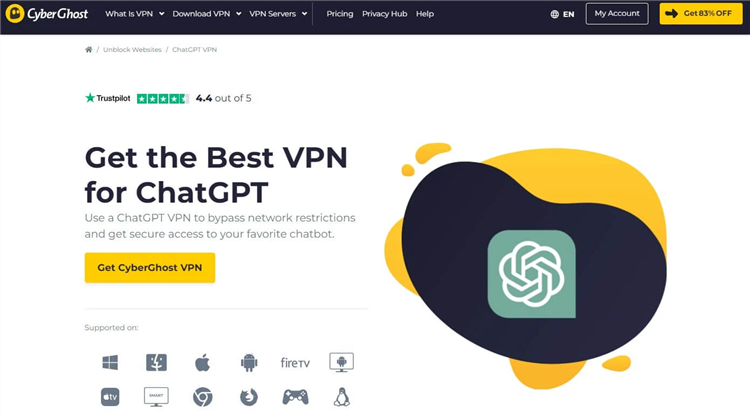
Скачать впн кибер гост
Тесты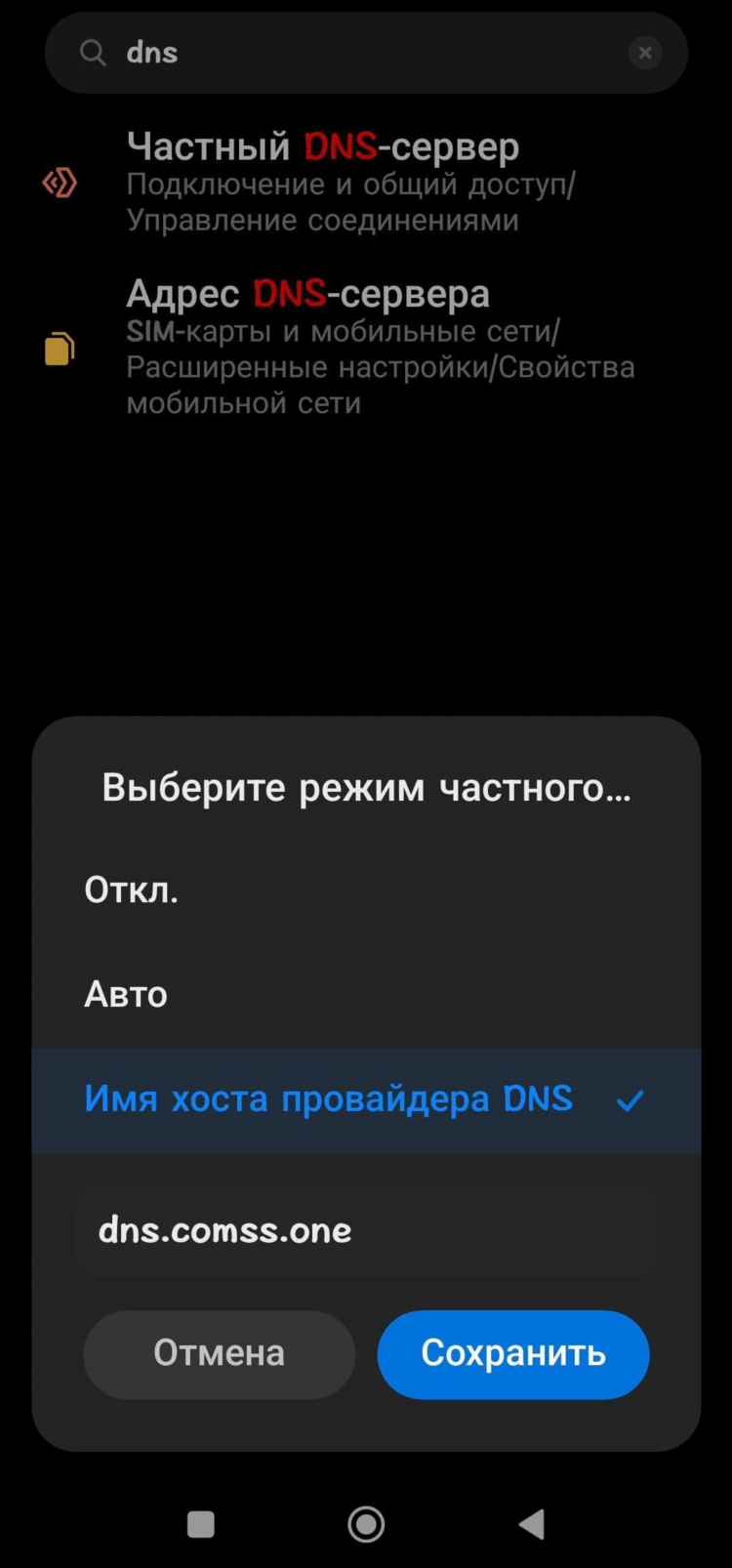
Впн для майнкрафт смена айпи
YouTube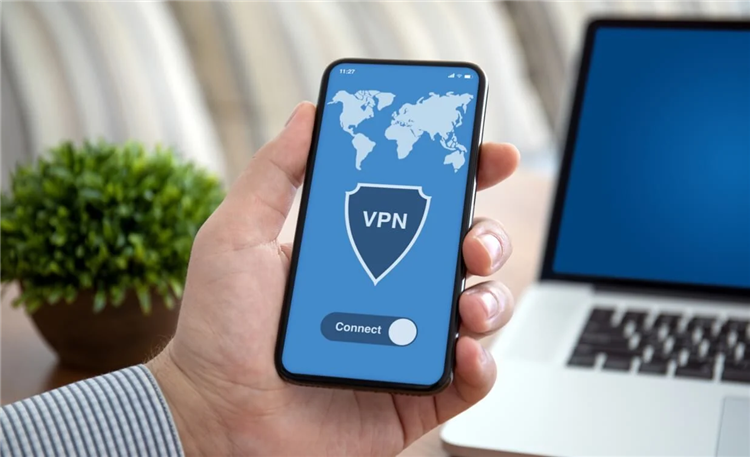
Работающий впн бесплатно
Бизнес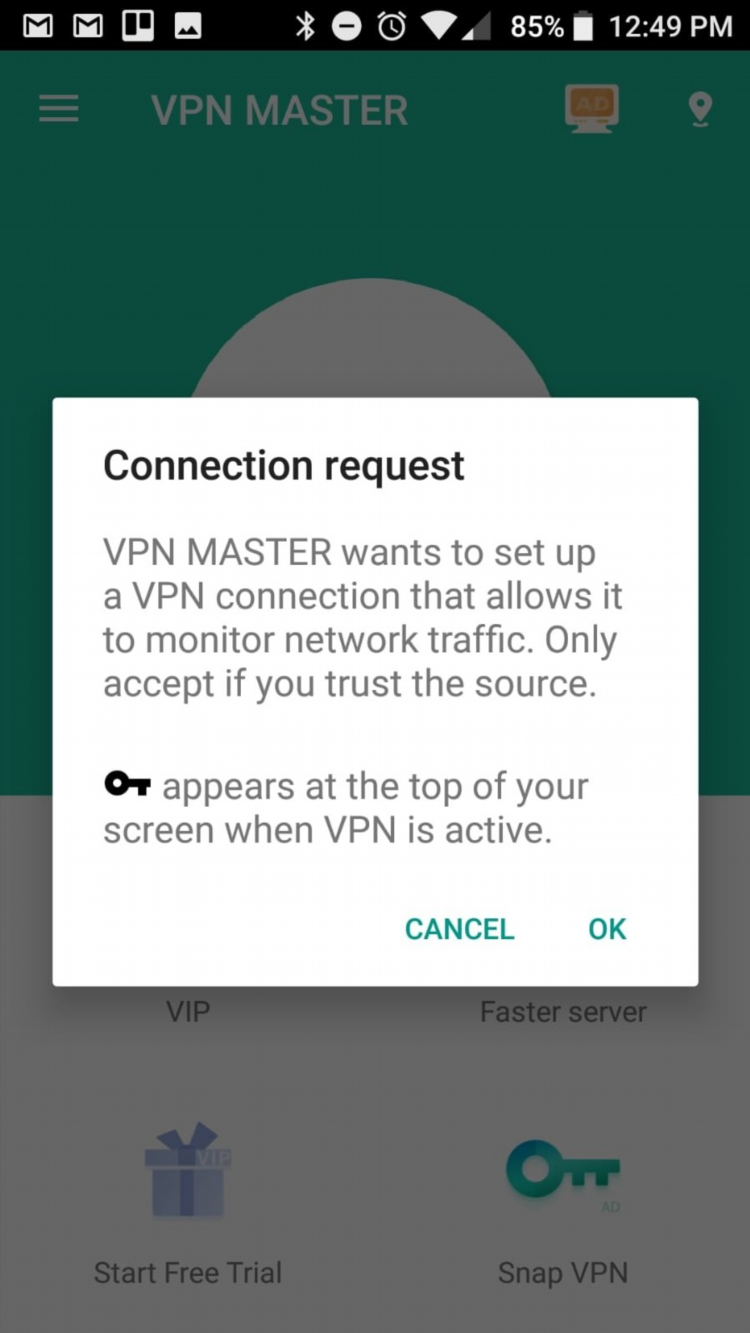
Vpn скачать proxy
АльтернативыИнформация
Посетители, находящиеся в группе Гости, не могут оставлять комментарии к данной публикации.

